Excel中VBA工作簿和工作表对象
对象层次| 链接:#collections [收藏]| 链接:#性能的方法[属性和方法]
了解更多关于在Excel VBA中的簿和工作表对象。
对象层次结构
在Excel VBA中,对象可以包含另一个对象,该对象可以包含另一个对象,等等。换句话说,Excel的VBA编程涉及与对象层次的工作。这可能听起来很混乱,但我们会清楚。
所有对象的母亲的Excel本身。我们把它叫做Application对象。该应用程序对象包含其他对象。例如,工作簿对象(Excel文件)。这可能是你所创建的任何工作簿。
工作簿对象包含其它对象,如表对象。工作表对象包含其它对象,如Range对象。
创建宏章节介绍了如何通过单击命令按钮来运行代码。我们用下面的代码行:
Range("A1").Value = "Hello"
但我们真正的意思是:
Application.Workbooks("create-a-macro").Worksheets(1).Range("A1").Value = "Hello"
创建-A-macro.xlsm,第一个工作表上。请注意,如果你想改变在不同的工作表的东西,你必须包括工作表对象。请继续阅读。
类别
您可能已经注意到,工作簿和工作表都是复数。这是因为他们的集合。该工作簿集合包含所有当前打开的工作簿对象。工作表集合包含了所有的工作表在工作簿中的对象。

你可以参考集合的成员,例如,一个工作表对象,在三个方面。
1.使用工作表名称。
Worksheets("Sales").Range("A1").Value = "Hello"
2.使用的索引号(图1是从左侧开始的第一个工作表)。
Worksheets(1).Range("A1").Value = "Hello"
3.使用代号。
Sheet1.Range("A1").Value = "Hello"
Visual Basic编辑器。在Project Explorer中,第一个名字就是代号。第二个名称是工作表的名称(销售部)。
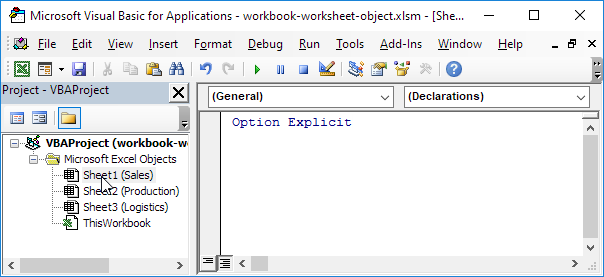
注:代号仍然是相同的,如果你改变工作表的名称或工作表的顺序,所以这是引用一个工作表中的最安全的方式。单击视图,属性窗口更改工作表的代号。有一个缺点,如果你在不同的工作簿引用一个工作表,不能使用的代号。
属性和方法
现在,让我们来看看一些性质和工作簿和工作表收集方法。属性是一些东西,一个集合了(他们所描述的集合),而方法做一些事情(他们执行与集合的动作)。
命令按钮在工作表,并添加代码行:
1.在工作簿集合的Add方法创建一个新的工作簿。
Workbooks.Add
注意:工作表集合的Add方法创建一个新的工作表。
2.工作表集合的Count属性统计工作表的工作簿中的数量。
MsgBox Worksheets.Count
结果当您单击工作表上的命令按钮:
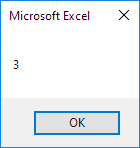
注:该工作簿集合的Count属性计算活动工作簿的数量。